Internet Explorer für Windows 10
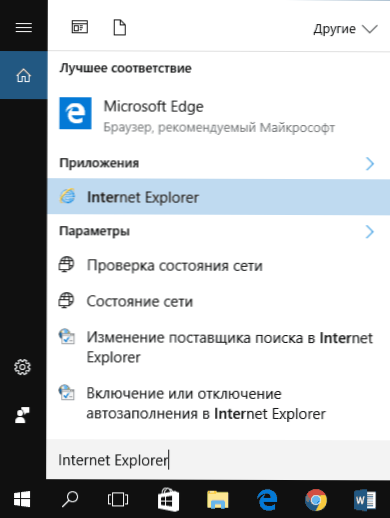
- 1381
- 276
- Dr. Marlen Steinkamp
Nach dem Installieren des neuen Betriebssystems von Microsoft stellen viele die Frage, wo der alte IE -Browser ist oder wie man Internet Explorer für Windows 10 herunterlädt. Trotz der Tatsache, dass ein neuer Microsoft Edge-Browser im 10-ke-Browser erschien, kann der alte Standardbrowser auch nützlich sein: Für jemanden ist es besser bekannt, und in einigen Situationen arbeiten die Websites und Dienste, die in anderen Browsern nicht funktionieren, darin.
In diesen Anweisungen zum Starten von Internet Explorer in Windows 10 beheben Sie das Etikett in der Taskleiste oder auf dem Desktop sowie was zu tun ist, wenn der IE nicht startet oder auf dem Computer ist (So aktivieren Sie dh 11 in Windows -Komponenten 10 Wenn diese Methode nicht funktioniert, installieren Sie den Internet Explorer in Windows 10 manuell). Cm. Außerdem: Bester Browser für Windows.
Starten Sie den Internet Explorer 11 in Windows 10
Internet Explorer ist eine der Hauptkomponenten von Windows 10, von denen der Betrieb des Betriebssystems selbst abhängt (wie es aus der Windows 98 -Version geschehen ist) und nicht vollständig gelöscht werden kann (obwohl es ausgeschaltet werden kann, siehe siehe siehe siehe siehe. So löschen Sie Internet Explorer). Wenn Sie einen IE -Browser benötigen, suchen Sie nicht nach dem Herunterladen, meistens müssen Sie eine der folgenden einfachen Aktionen zum Ausführen ausführen.
- In der Suche im Task -Panel können Sie das Internet eingeben. Klicken Sie in den Ergebnissen im Internet Explorer -Element darauf, um einen Browser zu starten.
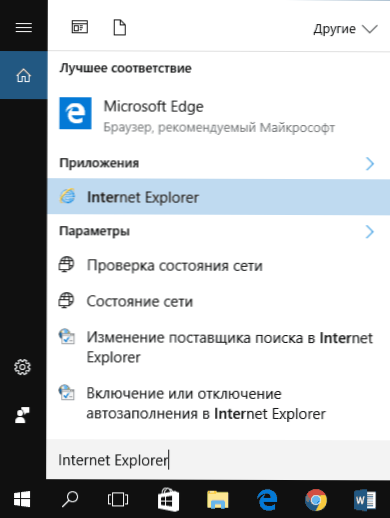
- Gehen Sie im Startmenü in der Liste der Programme in den Ordner "Standard - Windows", in dem Sie eine Abkürzung zum Starten des Internet Explorer sehen

- Gehen Sie zu den C: \ Programme \ Internet Explorer \ und starten Sie die IEXPLORE -Datei.Exe aus diesem Ordner.
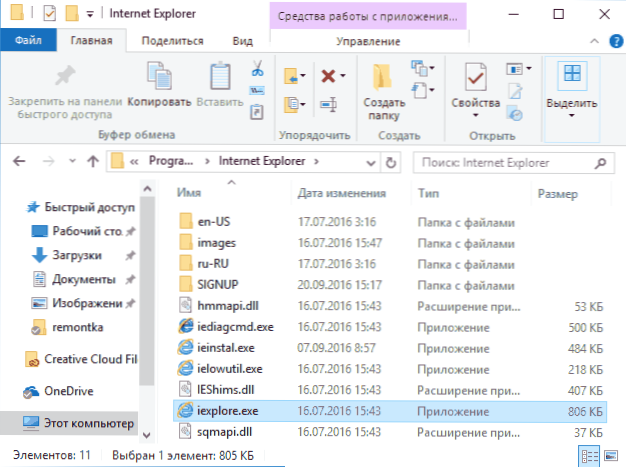
- Drücken Sie das Win + R (Win - Windows Emblem), geben Sie IEXPLORE ein und klicken Sie auf Eingabetaste oder OK.
Ich denke, 4 Möglichkeiten, den Internet Explorer zu starten.exe (dieser Fall wird im letzten Teil der Führung berücksichtigt).
So platzieren Sie den Internet -Explorer in eine Taskleiste oder einen Desktop
Wenn es für Sie bequemer ist, ein Internet Explorer -Etikett zur Hand zu haben, können Sie es einfach auf das Windows 10 -Task -Panel oder auf dem Desktop platzieren.
Die einfachsten (meiner Meinung nach) Möglichkeiten, dies zu tun:
- Um das Etikett im Task -Panel zu beheben, senden Sie den Internet Explorer auf der Suche nach Windows 10 (Schaltfläche dort in der Taskleiste), wenn der Browser in den Suchergebnissen angezeigt wird "Beheben Sie es auf dem Task -Panel". Im selben Menü können Sie die Anwendung auf dem "Anfangsbildschirm" in Form eines Startmenüfliesens beheben.

- Um auf dem Desktop ein Internet -Explorer -Etikett zu erstellen, können Sie wie folgt tun: Klicken Sie wie im ersten Fall in der Suche in der Suche auf der rechten Maustaste und wählen Sie den Menüelement "Dateiordner öffnen". Der Ordner mit einer fertigen Verknüpfung wird geöffnet. Kopieren Sie ihn einfach auf den Desktop.
Diese sind alles andere als alle Wege: Beispielsweise können Sie einfach mit der rechten Schaltfläche auf den Desktop klicken, im Kontextmenü „Erstellen“ - „Beschriftung“ auswählen und den Pfad zur IEXPLORE -Datei als Objekt angeben.Exe. Aber ich hoffe, um das Problem zu lösen, werden die angegebenen Methoden ausreichen.
So installieren Sie den Internet Explorer in Windows 10 und was zu tun ist, wenn es nicht mit den beschriebenen Methoden beschrieben wird
Manchmal kann sich herausstellen, dass Internet Explorer 11 nicht in Windows 10 und oben beschriebenen Startmethoden nicht funktioniert. Meistens deutet dies darauf hin, dass die erforderliche Komponente im System getrennt ist. Um es einzuschalten, reicht es normalerweise aus, um die folgenden Schritte auszuführen:
- Gehen Sie zum Bedienfeld (z.
- Wählen Sie links "Windows -Komponenten einschalten oder trennen" (Administratorrechte sind erforderlich).
- Suchen Sie im Fenster, das sich öffnet, den Internet Explorer 11 und schalten Sie ihn ein, wenn es getrennt ist (falls eingeschaltet, dann werde ich die mögliche Option von Aktionen beschreiben).
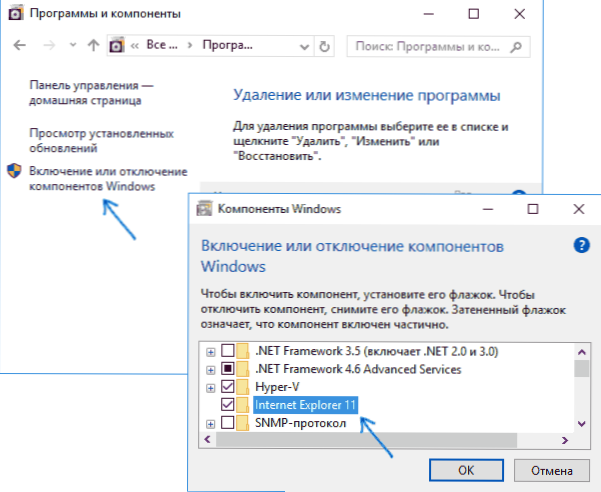
- Klicken Sie auf OK, warten Sie auf Installationen und starten Sie den Computer neu.
Nach diesen Aktionen sollte der Internet Explorer in Windows 10 installiert werden und auf die übliche Weise beginnen.
Wenn der IE bereits in die Komponenten aufgenommen wurde, versuchen Sie es auszuschalten, laden Sie es neu und schalten Sie es erneut ein und laden Sie es erneut weiter.
Was zu tun ist, wenn Internet Explorer nicht in "Einschalten und Trennen von Windows -Komponenten" installiert ist
Manchmal sind Fehlfunktionen möglich, mit denen Sie nicht den Internet Explorer installieren können, indem Sie Windows 10 -Komponenten konfigurieren. In diesem Fall können Sie diese Option versuchen, das Problem zu lösen.
- Führen Sie die Befehlszeile im Namen des Administrators aus (hierfür können Sie das von den Win+X -Tasten aufgerufene Menü verwenden)
- Geben Sie den Befehl ein DISM /Online /Enable-Feature /Featurename: Internet-Explorer-optional-Amd64 /All und klicken Sie auf die Eingabetaste (wenn Sie ein 32-Bit-System haben, ersetzen Sie den Befehl AMD64 durch x86)

Wenn alles erfolgreich läuft, erklären Sie sich damit einverstanden, den Computer neu zu starten. Danach können Sie den Internet Explorer starten und nutzen. Wenn das Team sagte, dass die angegebene Komponente nicht gefunden wurde oder aus irgendeinem Grund nicht festgestellt werden kann, kann dies wie folgt erfolgen:
- Laden Sie das ursprüngliche ISO -Bild von Windows 10 in derselben Entlassung wie Ihr System herunter (oder schließen Sie ein Flash -Laufwerk an, fügen Sie eine Disc mit Windows 10 ein, wenn Sie solche haben).
- Montieren Sie das Bild von ISO im System (oder schließen Sie ein USB -Flash -Laufwerk an, setzen Sie eine Festplatte ein).
- Führen Sie die Befehlszeile im Namen des Administrators aus und verwenden Sie die folgenden Befehle.
- Dism /montage-image /bildfile: e: \ soquellen \ installieren.WIM /INDEX: 1 /MOUNTDIR: C: \ Win10Image (In diesem Befehl e - Der Buchstabe der Disc mit der Verteilung von Windows 10).
- DISM /Image: C: \ Win10Image /Enable-Feature /Featurename: Internet-Explorer-optional-amd64 /All (oder x86 anstelle von AMD64 für 32-Bit-Systeme). Nach dem Abschluss den sofortigen Neustart aufgeben.
- Dism /unmount-image /montdir: c: \ Win10Image
- Laden Sie den Computer neu.
Wenn diese Aktionen nicht dazu beitragen, den Internet Explorer zu zwingen, empfehle ich, die Integrität von Windows 10 -Systemdateien zu überprüfen. Und wenn es hier nicht möglich ist, etwas zu beheben, sehen Sie den Artikel mit Materialien zum Thema Wiederherstellung von Windows 10 - es kann sinnvoll sein, einen Zurücksetzen des Systems vorzunehmen.
Zusätzliche Informationen: Um das Internet Explorer -Installationsprogramm für andere Windows -Versionen herunterzuladen, ist es zweckmäßig, die spezielle offizielle Seite https: // Support zu verwenden.Microsoft.Com/ru-ru/help/17621/Internet-Explorer-Downloads

